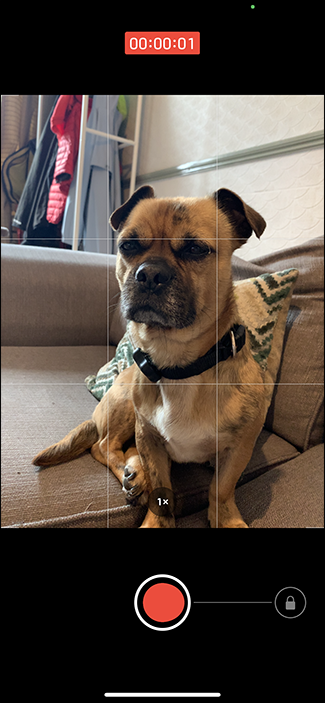Η λειτουργία ριπής είναι ένας πολύ καλός τρόπος για να εγγυηθείτε ότι θα λάβετε λήψεις δράσης—αλλά, από το iOS 14, είναι ελαφρώς κρυφή στο iPhone XS, στο iPhone XR και σε νεότερες συσκευές. Δείτε πώς να το χρησιμοποιήσετε σε ένα σύγχρονο iPhone.
Πίνακας περιεχομένων
Λήψη φωτογραφιών και βίντεο με το QuickTake
Το QuickTake είναι μια νέα δυνατότητα που διευκολύνει τη λήψη σύντομων βίντεο ενώ τραβάτε φωτογραφίες στο iPhone σας. Κάνει την εφαρμογή της κάμερας να λειτουργεί περισσότερο σαν τις ενσωματωμένες κάμερες σε εφαρμογές όπως το Instagram και το Snapchat.
Για να τραβήξετε ένα σύντομο βίντεο, κρατήστε πατημένο το κουμπί “Κλείστρο”. Όταν το απελευθερώσετε, η εγγραφή θα σταματήσει. Εάν θέλετε να εγγράψετε ένα μεγαλύτερο βίντεο, κρατήστε πατημένο το κουμπί “Κλείστρο” και σύρετέ το στο λουκέτο στα δεξιά. Αυτό θα κλειδώσει την εγγραφή μέχρι να πατήσετε το κουμπί «Διακοπή εγγραφής». Μπορείτε να συνεχίσετε να τραβάτε φωτογραφίες πατώντας το κουμπί “Κλείστρο” ακόμα και κατά την εγγραφή.
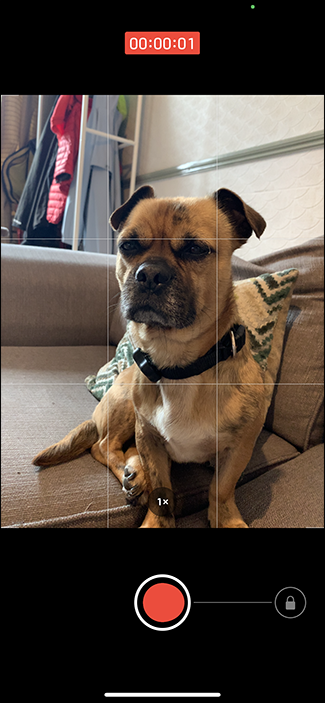
Εάν έχετε χρησιμοποιήσει ένα iPhone για λίγο, μπορεί να παρατηρήσετε ότι αυτός είναι ο τρόπος με τον οποίο πυροβολούσατε ριπές. Τώρα, για να τραβήξετε μια ριπή φωτογραφιών, κρατήστε πατημένο το κουμπί “Κλείστρο” και σύρετέ το προς τα αριστερά. Το iPhone σας θα συνεχίσει να τραβάει μέχρι να το απελευθερώσετε.
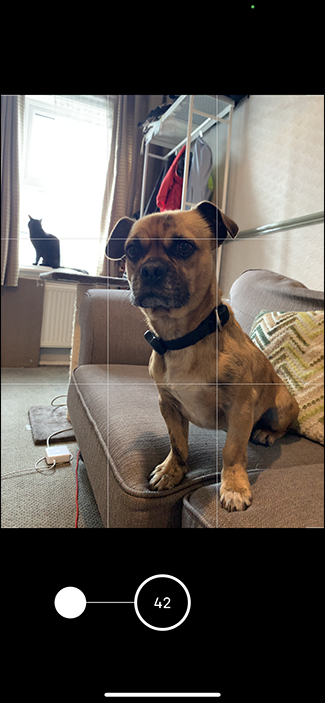
Πρέπει να σύρετε το κλείστρο αρκετά γρήγορα. παύση πολύ μεγάλη και το iPhone σας θα ξεκινήσει την εγγραφή βίντεο.
Εάν, όπως εγώ, σας αρέσει η λήψη σε λειτουργία ριπής, χρειάζεται λίγο να το συνηθίσετε. Αλλά υπάρχει καλύτερος τρόπος.
Ρυθμίστε την ένταση ήχου σε λειτουργία ριπής
Τα κουμπιά έντασης στο iPhone σας διπλασιάζονται ως απελευθέρωση κλείστρου και λειτουργούν με το QuickTake. Πατήστε «Αύξηση έντασης» ή «Μείωση έντασης» για να τραβήξετε μια φωτογραφία, κρατήστε τα πατημένα για να τραβήξετε ένα σύντομο βίντεο.
Ωστόσο, μπορείτε να ρυθμίσετε τις παραμέτρους του iPhone σας έτσι ώστε κρατώντας πατημένο το “Volume Up” να τραβήξετε μια ριπή φωτογραφιών, ενώ κρατάτε πατημένο το “Volume Down” εξακολουθεί να τραβάει βίντεο. Είναι ένας πολύ καλός τρόπος για να έχετε τον απόλυτο έλεγχο της κάμεράς σας.
Για να το ενεργοποιήσετε, μεταβείτε στις Ρυθμίσεις > Κάμερα και ενεργοποιήστε τη λειτουργία “Χρήση αύξησης της έντασης ήχου για ριπή”.

Επιλογή φωτογραφιών από μια ριπή
Δεν θα είναι καλή κάθε φωτογραφία που τραβάτε σε μια ριπή. Στην πραγματικότητα, πιθανότατα θέλετε να κρατήσετε μόνο ένα ή δύο. Το iPhone σας θα επιλέξει αυτόματα αυτή που πιστεύει ότι είναι η καλύτερη φωτογραφία, αλλά θα πρέπει να τη δείτε μόνοι σας.
Για να ταξινομήσετε φωτογραφίες από μια ριπή, ανοίξτε το Camera Roll. Οι ριπές εμφανίζονται ως μια μικρή στοίβα φωτογραφιών, αν και είναι αρκετά δύσκολο να το δεις. Πατήστε μέσα και θα δείτε επίσης το “Rurst (X photos)” επάνω αριστερά.
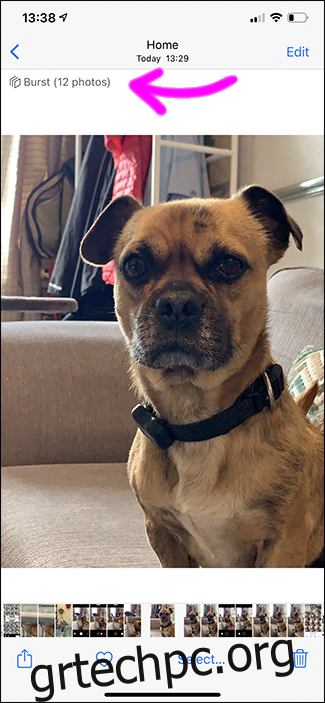
Πατήστε «Επιλογή» και περάστε το δάχτυλό σας στις φωτογραφίες που έχετε συλλέξει πατώντας κάθε μία που θέλετε να κρατήσετε. Στη συνέχεια, πατήστε «Τέλος». Έχετε την επιλογή είτε “Keep Everything” ή “Keep Only X Favorites”.
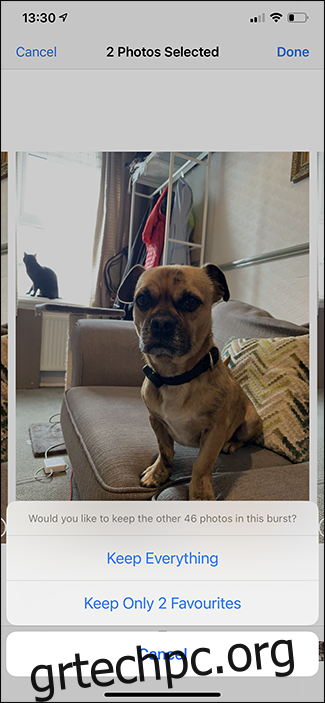
Επιλέξτε την επιλογή που ταιριάζει καλύτερα. Σε κάθε περίπτωση, οι φωτογραφίες που επιλέξατε θα αφαιρεθούν από τη ριπή και θα εμφανιστούν ως μεμονωμένες φωτογραφίες στο Camera Roll, έτοιμες για επεξεργασία, κοινή χρήση ή αγνοία για πάντα.
(Περί σύγχυση, δεν προστίθενται στο άλμπουμ με τα Αγαπημένα σας. Για να το κάνετε αυτό, θα πρέπει να τα αγαπήσετε ξανά πατώντας το εικονίδιο Καρδιά.)